A Floomby lehetővé teszi a képernyő rögzítését és a feltöltések közvetlen megosztását
Ha nem elégedett a Windows Snipping Tool eszközzel(Windows Snipping Tool) , kipróbálhat egy harmadik féltől származó képernyőrögzítő(Floomby) eszközt, például a Floombyt( s) , amely lehetővé teszi a képernyő rögzítését, és feltölti a képernyőképet, hogy közvetlenül megoszthassa őket bárkivel. Vessünk egy pillantást ennek az ingyenes Windows -szoftvernek a szolgáltatásaira és munkafolyamataira .
Floomby képernyőrögzítő eszköz
A Floomby egy ingyenes képernyőrögzítő szoftver(free screen capture software) Windows Windows 10/8/7 . Bár a Floomby nem rendelkezik sok funkcióval, alapvető célokra használhatja, mivel lehetővé teszi a felhasználók számára, hogy közvetlenül töltsék fel a rögzített képernyőképet. Minden képhez kapsz egy egyedi linket is, amelyet bárkinek elküldhetsz, ha meg szeretnéd osztani.
A Floomby(Floomby) szolgáltatásairól szólva a következőket kínálja:
- Rögzítse a régiót vagy a teljes képernyőt. Lehetőség van az egérrel a terület kiválasztására. Ehhez meg kell nyomnia a Print Screen gombot. Az Alt+PrtScr rögzítheti az aktív ablakot, és a Shift+PrtScr a teljes képernyőt.
- A(Use) képernyő rögzítéséhez használja az egér mindkét kattintását a dedikált billentyűzetgomb helyett.
- A kurzor megjelenítése/elrejtése a képernyőképen.
- Töltse fel a rögzített képernyőképet közvetlenül a szerverre. Kapsz egy linket a további megosztáshoz.
- Lehetőség van az összes rögzített képernyőkép mentése a merevlemezre is.
- Válasszon(Choose) fájlformátumot, azaz PNG vagy JPEG .
- Egy szerkesztővel rendelkezik, amely lehetővé teszi az alapvető szerkesztést. Hozzáadhat nyilat, a ceruzával írhat valamit, használhat szöveget, színt adhat hozzá, elmoshat valamit stb.
A Floomby(Floomby) használata képernyő rögzítésére
Ennek az ingyenes képernyőrögzítő szoftvernek a Windows rendszerhez(Windows) való használatához töltse le és telepítse a gépére. A telepítés után egy ilyen ablakot kell találnia:
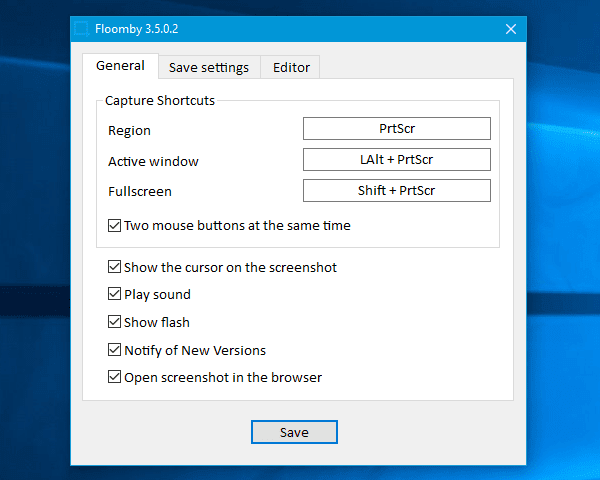
Igényei szerint állíthatja be. Például módosíthatja az alapértelmezett parancsikonokat, engedélyezheti/letilthatja az egérhasználatot, módosíthatja a mentési helyet, módosíthatja a fájlformátumot, aktiválhatja a szerkesztőt stb.
Képernyőkép készítéséhez meg kell nyomnia a Floomby beállítások panel Általános(General ) ablakában beállított gombot. Ha ez az alapértelmezett gomb, akkor meg kell nyomnia a Print Screen gombot. Ezt követően kiválaszthatja a rögzíteni kívánt régiót.
A rögzítés után közvetlenül feltöltésre kerül, az Ön beállításai alapján.
Ha nem engedélyezte a Szerkesztő mindig aktiválása(Always activate editor ) lehetőséget, akkor a Ctrl és a PrtScr billentyű lenyomásával jelenítse meg.
Floomby hátrányai
- Bár a Floomby egy nagyon hasznos képernyőrögzítő eszköz, nem biztos, hogy hasznos azok számára, akiknek több lehetőségre van szükségük a képernyőkép testreszabásához.
- Nincs lehetőség a képernyő rögzítésére. Manapság(Nowadays) számos ingyenes képernyőrögzítő eszköz teszi lehetővé a képernyő rögzítését.
- Nem teszi lehetővé az embereknek, hogy szerkeszthessék a rögzített képernyőképet. Még ha a Szerkesztőt(Editor) használja is, minden módosítást el kell végeznie annak rögzítéséhez.
Ha jól érzi magát ezekkel a hátrányokkal, nézze meg a Floombyt(Floomby) a hivatalos webhelyről(official website) .
Related posts
A CloudShot segítségével képernyőképeket készíthet, jegyzeteket készíthet, és a felhőbe mentheti
Hogyan készítsünk képernyőképet az egérmutatóval és a kurzorral
DuckLink Screen Capture: ablakok, régiók és görgető oldalak rögzítése
A WinSnap Free lehetővé teszi az asztal, az ablak és a képernyő egy részének rögzítését
Hogyan készítsünk görgető képernyőképet a Windows 11/10 rendszerben
Állítsa be a monitort a jobb képernyőfelbontás érdekében a Windows 11/10 rendszerben
A Firefox megjelenítse a médiavezérlőket a Windows 10 zárolási képernyőjén
Automatikus képernyőképek készítése másodpercenként az Auto Screen Capture segítségével
Javítsa ki a Klif.sys Blue Screen hibát a Windows 11/10 rendszerben
Rögzítsen, szerkesszen, képernyőképeket készítsen, és ossza meg közvetlenül a Screenpresooval
A Flameshot egy hatékony, de egyszerűen használható képernyőképes szoftver PC-re
Javítsa ki a 0xc0000142 Blue Screen hibát a Windows 11/10 rendszeren
A Screeny egy ingyenes képernyőképes szoftver Windows PC-hez
Hogyan készítsünk képernyőképet Windows 11/10 PC-n
SYSTEM_SERVICE_EXCEPTION (ks.sys) BSOD hiba Windows 11/10 rendszeren
A Kalmuri egy könnyen használható képernyőrögzítő és képernyőrögzítő eszköz
A Snipaste egy ingyenes és hatékony eszköz képernyőképek készítésére Windows PC-n
A képernyőképek nem mentődnek a Képek mappába a Windows 11/10 rendszerben
DRIVER_VERIFIER_DETECTED_VIOLATION BSOD hiba Windows 10 rendszeren
A ScreenWings egy képernyőmentés elleni szoftver Windows PC-hez
